Aug 27,2020 – Filed to: Backup Android – Beprövade lösningar
Sms-meddelanden spelar fortfarande en viktig roll i människors dagliga kommunikation, och de innehåller alltid massor av personlig information om privatlivets helgd eller affärsuppgifter eller något viktigt som du inte vill förlora.
Därmed blir säkerhetskopiering av Android-sms-meddelanden mer och mer viktigt i det digitala livet. Du kanske har insett det men vet inte hur du ska göra, eller hur?
Då har du varit på rätt ställe. Varför?
Om meddelandena går förlorade eller raderas utan säkerhetskopiering är det bättre att lära sig hur man direkt återställer raderade textmeddelanden på Android-enheter.
Det här inlägget kommer att visa dig hur man säkerhetskopierar SMS på Android med eller utan app. Du kan jämföra dem och bestämma vilken som är bäst enligt dina egna behov.
Del 1: Säkerhetskopiera textmeddelanden från Android till dator med ett klick
dr.fone – Phone Backup (Android) gör det möjligt för dig att säkerhetskopiera inte bara meddelanden, utan också kontakter, samtalslistor, foton, videor, ljud, ljud, dokument, appar eller appdata etc. från Android till dator med några få enkla klick.
Och du kan välja att återställa filer till en annan Android-enhet som du vill. (Inget ROOT-krav)
När du har gjort ”säkerhetskopiera iPhone till extern hårddisk”-delen, om du fortfarande inte kan återställa data, gå till dr.fone – Phone Backup (iOS), den bästa alternativa lösningen. Dr.fone är kompatibel med alla versioner av iOS, inklusive iOS 11, och hjälper dig enkelt att säkerhetskopiera alla dina data och även återställa dem! Låt oss ta en titt på några av dess funktioner.

dr.fone – Phone Backup (Android)
Bästa verktyget för att selektivt säkerhetskopiera och återställa SMS-meddelanden för Android
- Säkerhetskopiera meddelanden och andra typer av filer från Android till dator med några få klick.
- Selektivt återställa data till en Android-enhet enligt dina egna behov.
- Backupera Android-meddelanden, kontakter, samtalslistor osv. utan rotåtkomst, och säkerhetskopiorna kommer aldrig att ersättas av nya filer.
- Kompatibel med nästan alla Android-enheter, inklusive Samsung, HTC, LG, Motorola, Sony, etc.
För att förstå metoden för hur man säkerhetskopierar SMS-meddelanden från Android till datorn måste du följa guiden nedan.
Steg 1 Starta programvaran och anslut enheten till datorn
Ladda ner och konfigurera dr.fone på din dator. Anslut enheten och välj alternativet ”Backup&Restore” när enheten upptäcks. (Se till att USB-felsökningen är öppen före anslutningen.)

Steg 2 Välj de objekt som ska säkerhetskopieras
För att säkerhetskopiera SMS kan du välja Meddelanden och sedan trycka på knappen ”Säkerhetskopiera”. Programmet kommer att börja skanna din enhet. Välj alternativet ”Välj allt” om du vill säkerhetskopiera allt på din Android-telefon.
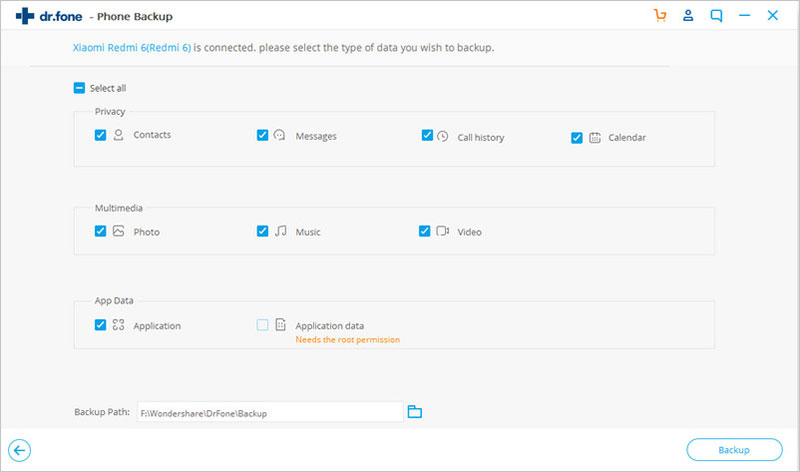
Steg 3 Förhandsgranska och säkerhetskopiera data
Alla säkerhetskopieringsdata kommer att visas efter skanning, inklusive kontakter, samtalshistorik, meddelanden, foton, videoklipp och mer. Du kan förhandsgranska och kryssa för dem du vill återställa.
När programmet informerar dig om att säkerhetskopieringen är klar kan du klicka på ”Visa säkerhetskopian” för att förhandsgranska de säkerhetskopierade uppgifterna. Tryck sedan på ”Restore to Device”, du kan återställa data till din Android-telefon eller surfplatta.
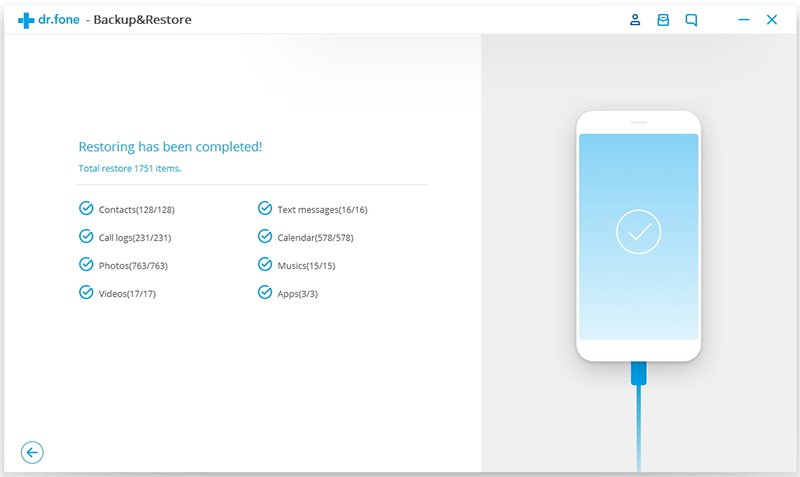
Kan inte missas:
4 beprövade sätt att säkerhetskopiera Android till PC
Hur man säkerhetskopierar kontakter från Android till dator
Del 2: Hur man säkerhetskopierar SMS från Android till dator med app?
De flesta gillar att säkerhetskopiera Android med Google, men precis som vi nämnde i Android Google backup, stöder Google inte säkerhetskopiering av SMS-meddelanden på Android automatiskt.
Så om du vill överföra textmeddelanden från Android till Gmail måste du installera en tredjepartsapplikation som SMS Backup +, eller SMS Backup & Restore, etc. på din Android-enhet.
I den här delen kommer vi att visa dig hur du säkerhetskopierar textmeddelanden på Android med app i detalj, du kan följa stegen för att synkronisera eller överföra textmeddelanden från Android till Gmail, Google Drive eller dator som du vill.
Steg 1 Hämta SMS Backup and Restore-appen från Google Play och installera den på din enhet.
Det allra första du ska göra är att konfigurera appen och starta den. Välj nu alternativet ”Backup” från listan. Välj ”Textmeddelanden” i popup-fönstret.

Steg 2 När du har låst specifikationerna väljer du metod enligt följande:
- Enbart lokal säkerhetskopiering: skapa en säkerhetskopieringsfil och spara den på din stationära dator.
- Lokal säkerhetskopiering och uppladdning: här kan du ladda upp meddelandena direkt till Google Drive, Dropbox eller e-post som du vill.
Om du vill synkronisera meddelanden från Android till Google väljer du bara ”Google Drive” här. Eller så kan du direkt välja ”Local Backup only” (endast lokal säkerhetskopiering) för att lagra den på din stationära dator. Här tar vi alternativet ”ladda upp till Google Drive” som ett exempel.
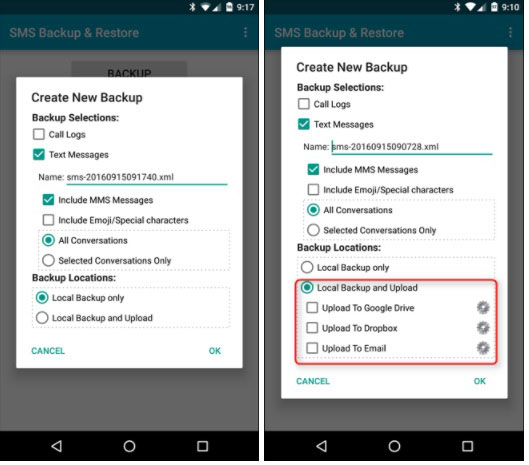
Steg 3 Logga in på Google Drive och välj ditt konto.
Gör SMS Backup & Återställ behörighet för att få tillgång till ditt konto. Välj den mapp där du vill ha säkerhetskopieringen eller så väljer den standardplatsen.
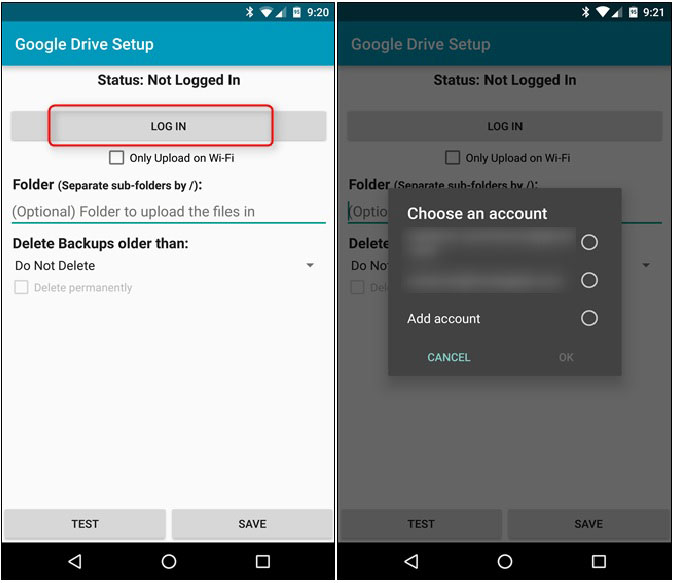
Steg 4 Bekräfta säkerhetskopiering av sms-meddelanden
Välj knappen ”Test” och kontrollera att all säkerhetskopiering av sms:en är korrekt utförd eller inte. Om det är lyckat, spara dessa filer och klicka på ”OK”-knappen.
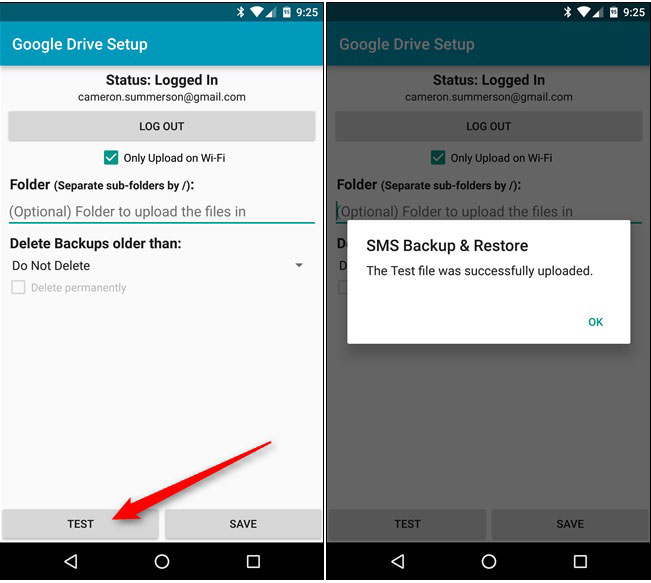
Steg 5 Säkerhetskopieringen startar automatiskt och laddas upp till Google Drive
Säkerhetskopieringen startar automatiskt och laddas upp till Google Drive, när den är klar.

Bottom Line
Nu har du vetat hur du säkerhetskopierar SMS på Android med eller utan appar. Vilken metod är du redo att prova först? Om du är en iPhone-användare, här är den hjälpsamma guiden för att säkerhetskopiera iPhone-meddelanden/SMS till gmail.
I min opnion, den första metoden kommer mer sutaible att säkerhetskopiera och återställa textmeddelanden på Android efter att ha övervägt olika faktorer, såsom lagringsutrymme, nätverk, körhastighet, och så vidare.
Den dr.fone – Data Backup & Restore kan hjälpa dig att skapa en fullständig säkerhetskopiering av din Android-telefon eller surfplatta, och enkelt återställa utvalda filer till måttenheten med 1 enkelt klick. Och säkerhetskopieringen eller återställningsprocessen kommer aldrig att påverkas av telefonens lagringsutrymme, nätverksanslutning och andra faktorer, så att du kan spara mycket tid på det.
Låter det bra? Klicka bara på ikonen nedan för att prova detta kraftfulla verktyg gratis.